Turinys
Skaičius į tekstą galite paversti pridėdami pagrindinį apostrofą. Iš šio straipsnio sužinosite, kaip "Excel" programoje galite pridėti pagrindinį apostrofą.
Tarkime, turime duomenų rinkinį, kurio stulpelyje skirtingų produktų pristatymo kodai skiriasi. C . Dabar į stulpelio langelius pridėsime pradinius apostrofus C .

Atsisiųsti praktikos sąsiuvinį
Pridėti pagrindinius apostrofus.xlsm5 būdai, kaip "Excel" programoje pridėti pagrindinį apostrofą
1. Pridėkite pagrindinį apostrofą naudodami paprastą formulę
Į ląstelę galite įterpti pradinį apostrofą, tuščioje ląstelėje taikydami šią formulę ( D6 ),
="""&C6 Šiuo atveju formulėje bus pridėtas apostrofas ( ' ) ląstelės pradžioje C6 įrašą ir pateiks grąžą ląstelėje D6 .
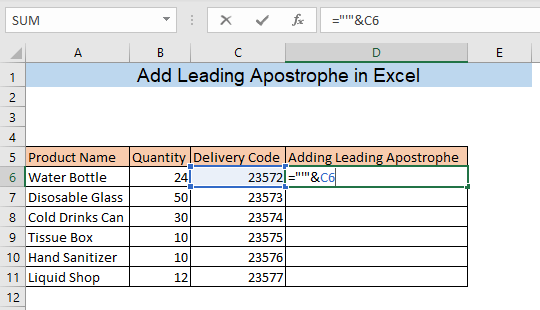
Paspauskite ĮVESKITE ir pamatysite, kad prieš langelį pridėtas apostrofas C6 "įrašas.

Vilkimo ląstelė D6 į duomenų rinkinio pabaigą, kad tą pačią formulę pritaikytumėte visoms kitoms stulpelio ląstelėms. C . Dėl to gausite stulpelio duomenis C su pradiniais apostrofais stulpelyje D .

2. CHAR funkcija, skirta pridėti pagrindinį apostrofą
Taip pat galite į ląstelę pridėti pradinį apostrofą naudodami CHAR funkcija . ląstelėje įveskite šią formulę D6 ,
=CHAR(39)&C6 Čia, 39 yra apostrofo simbolio kodas. Formulėje apostrofas bus įrašytas prieš ląstelę C6 duomenis ir pateiks grąžą ląstelėje D6 .

Paspauskite ĮVESKITE ir pamatysite, kad prieš langelį pridėtas apostrofas C6 "duomenis.
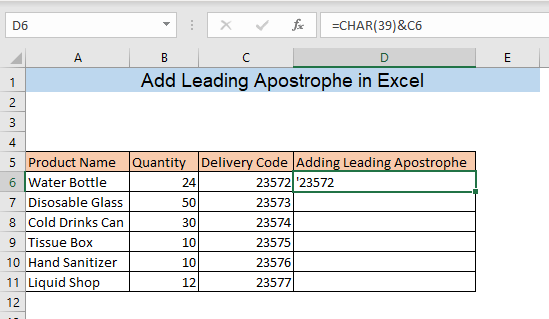
Vilkite ląstelę D6 į duomenų rinkinio pabaigą ir gausite stulpelio duomenis C su pradiniais apostrofais stulpelyje D .

3. CONCAT funkcija
Kitas būdas pridėti pradinius apostrofus - naudoti funkcija CONCAT . ląstelėje įveskite šią formulę D6 ,
=CONCAT("'",C6) Šiuo atveju formulė pridės apostrofą ( ' ) prieš ląstelės duomenis C6 ir pateikite rezultatą ląstelėje D6 .

Paspauskite ĮVESKITE ir pamatysite, kad ląstelėje D6 kad prieš langelį buvo įrašytas apostrofas C6 "duomenis.

Vilkite ląstelę D6 į duomenų rinkinio pabaigą ir gausite stulpelio duomenis C su pradiniais apostrofais stulpelyje D .

Informacijos tikslais taip pat galite naudoti funkcija CONCATENATE atlikti tą pačią užduotį.
4. Pridėti pagrindinį apostrofą naudojant VBA kodą
Jei turite labai ilgą duomenų rinkinį, pradinių apostrofų pridėjimas naudojant ankstesnius metodus gali būti varginantis. "Microsoft Visual Basic" programos (VBA) , galite lengvai pridėti pradinių apostrofų keliais spustelėjimais.
Pirmiausia reikia nustatyti makrokomandą, kad būtų pridedami pradiniai apostrofai. ALT+F11 atidaryti VBA langas. Iš Projektas šio lango skydelį, dešiniuoju pelės klavišu spustelėkite lapo pavadinimą ir išskleiskite Įdėkite . Po to spustelėkite Modulis atidaryti Modulis (kodas) langas.
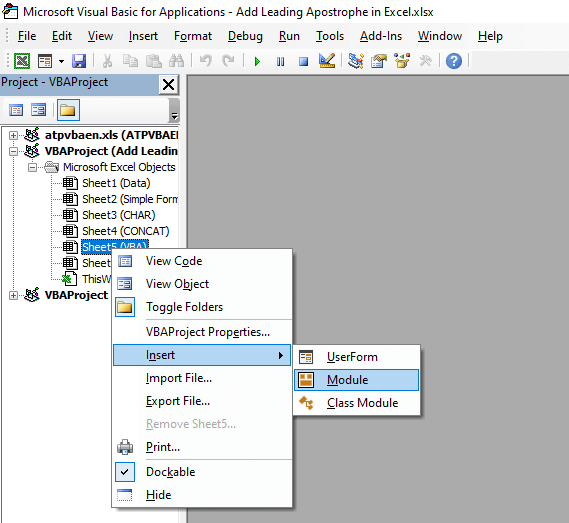
Į Modulis (kodas) lange įterpkite šį kodą,
Sub AddAnApostrophe() Kiekvienai ląstelei atrankoje cell.Value = "'" & cell.Value Next cell End Sub Čia kodas, paleidus makrokomandą, kiekvienoje pasirinktoje ląstelėje pridės apostrofą.

Įterpę kodą, uždarykite VBA Dabar pasirinkite langelius, į kuriuos norite įrašyti pradinius apostrofus, ir eikite į Peržiūrėti skirtuką ir spustelėkite Makrokomandos .

Bus atidarytas langas, pavadintas Makro . AddAnApostrophe iš Makro pavadinimas langelį ir spustelėkite Paleisti .
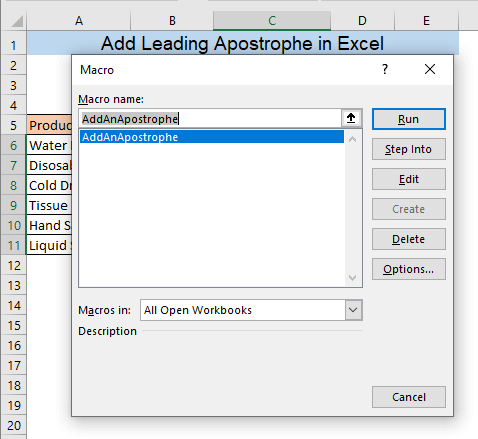
Dėl to visuose pasirinktuose langeliuose bus pradinis apostrofas. Tačiau jei stebėsite langelius, pamatysite, kad juose apostrofas nerodomas, o kiekviename langelyje yra klaidos ženklas. Iš tikrųjų apostrofas paslėptas, o klaidos ženklas rodomas, nes kiekvieno langelio duomenys yra skaičius, bet dabar jis paverstas tekstu. "Excel" tai traktuoja kaip klaidą. Tačiau galite matyti paslėptą apostrofą.apostrofą iš formulių juostos ir keliais spustelėjimais pašalinsite klaidos ženklą.

Jei spustelėsite bet kurią ląstelę ir pažvelgsite į formulių juostą, pamatysite, kad joje yra pradinis apostrofas. Norėdami pašalinti klaidos ženklą, spustelėkite Klaidos ženklas langelį, rodomą kairėje pasirinktos ląstelės pusėje.
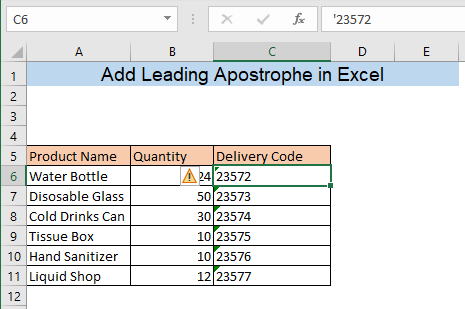
Paspaudę ant Klaidos ženklas laukelyje pasirodys išskleidžiamojo meniu. Ignoruoti klaidą iš šio meniu.

Dabar matote, kad toje ląstelėje nėra klaidos ženklo. Panašiai galite pašalinti klaidos ženklą iš visų ląstelių.

5. Išankstinis langas, skirtas pridėti pagrindinį apostrofą
Kitas paprastas būdas pridėti pradinį apostrofą - naudoti Nedelsiant langas VBA . Paspauskite ALT+F11 atidaryti VBA langą ir paspauskite CTRL+G atidaryti Nedelsiant Dabar į šį langą įterpkite šį kodą Nedelsiant langą ir paspauskite ĮVESKITE .
for each v in range("C6:C11") : v.value = "'" & v.value : next. Kodas kiekvienoje diapazono ląstelėje pridės pradinį apostrofą C6:C11 . Galiausiai uždarykite VBA langas.

Dėl to kiekviename jūsų lange bus pradinis apostrofas. Jei norite pašalinti klaidos ženklą iš langelių, atlikite ankstesniame metode nurodytus veiksmus.


